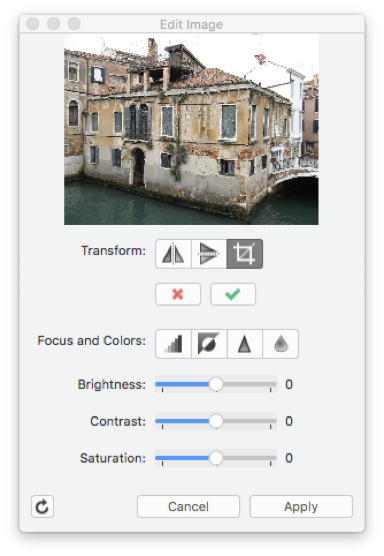Unterabschnitte von Arbeiten mit Bildern
Bilder Bearbeiten
Mit HighDesign können Sie Bilder in ein Projekt einfügen und sie wie jedes andere Vektorobjekt behandeln. Mit dem Werkzeug “Bild bearbeiten” (Menü “Werkzeuge”) können Sie das Bild bearbeiten und zuschneiden, verbessern und die Werte für Helligkeit, Kontrast und Sättigung anpassen.
Es kommt oft vor, dass man die Helligkeit, den Kontrast und die Farbniveaus eines Bildes anpassen muss, das für eine photogrammetrische Projektion oder als Hintergrund für eine Zeichnung verwendet werden soll: HighDesign bietet ein integriertes Bildbearbeitungsmodul, mit dem viele Bildverbesserungen schnell vorgenommen werden können.
Um ein Bild zu bearbeiten, markieren Sie es und wählen Sie Werkzeuge ▸ Bild anpassen: Es öffnet sich ein Fenster mit allen Steuerelementen zur Bearbeitung des ausgewählten Bildes.
Das Dialogfeld Bild anpassen zeigt oben die Vorschau des Bildes an. Die Steuerelemente sind als Transformationsschaltflächen, erweiterte Filterschaltflächen und Schieberegler für Helligkeit, Kontrast und Sättigung gruppiert. Die verfügbaren Optionen sind:
- Transformieren:
- Horizontal spiegeln, spiegelt das Bild horizontal an seiner Y-Achse;
- Vertikal spiegeln, spiegelt das Bild vertikal an seiner X-Achse;
- Zuschneiden, schneidet die Ränder des Bildes ab und lässt nur den ausgewählten Bereich übrig;
Um einen Filter anzuwenden, drücken Sie auf die entsprechende Schaltfläche oder bewegen Sie den Schieberegler. Scharf- und Weichzeichnungsfilter können mehrfach angewendet werden. Jeder Filter, den Sie anwenden und den Sie in der Miniaturansicht in der Vorschau sehen können, wird in einem temporären Bild gespeichert, bis Sie die Schaltfläche “Anwenden” drücken, die alle Filter in der Warteschlange auf das Hauptbild anwendet, während die Schaltfläche “Abbrechen” die Filterwarteschlange löscht.
Die Schaltfläche “Bild wiederherstellen” in der unteren linken Ecke des Fensters löscht alle angewandten Filter aus dem Bild.
Ein Bild einfügen
Mit HighDesign können Sie ganz einfach Bilder aus verschiedenen Grafikformaten (TIFF, JPEG, PNG, GIF, PDF) in Ihr Projekt einfügen. Bilder, die in das Projekt eingefügt werden, behalten ihre Auflösung und werden in der tatsächlichen Druckgröße angezeigt: Es ist auch möglich, sie wie jedes andere Vektorelement zu behandeln. PNG- und TIFF-Bilder werden, falls vorhanden, mit ihrem Alphakanal importiert.
Um ein Bild in Ihr Projekt einzufügen, wählen Sie Datei ▸ Bild einfügen… oder Projekt ▸ Einfügen ▸ Bild, wählen das Bild aus und platzieren es mit einem Klick an der gewünschten Position. Alternativ können Sie ein Bild aus einer anderen Anwendung, z. B. einem Webbrowser, ziehen, eine Datei direkt auf die Zeichenfläche ziehen oder den Befehl Einfügen verwenden, um ein Bild aus der Zwischenablage einzufügen.
PDF-Dokumente können als hochauflösende Bilder eingefügt werden. Wenn Sie ein PDF-Dokument mit dem Befehl “Bild einfügen” auswählen, wird ein Dialogfeld angezeigt, in dem Sie die zu importierende Seite auswählen können, sofern es sich um mehrere Seiten handelt, und die Auflösung festlegen können, mit der das Bildobjekt erstellt wird.
Wenn Sie die Pro-Version von HighDesign verwenden, können Sie das Bild auch verbessern, indem Sie Helligkeit, Kontrast, Sättigung, Größe, Schärfe, Glättungsfaktor usw. einstellen. Um die Größe auf dem Bildschirm, die Druckgröße, die Auflösung und die Transparenz von Bildern einzustellen, verwenden Sie das Fenster Bildeinstellungen im Menü Bearbeiten.